怎么使用PS内容识别缩放功能
PS是一款功能强大的图片编辑软件,有些新用户不知道怎么使用PS内容识别缩放功能,接下来小编就给大家介绍一下具体的操作步骤。
具体如下:
1. 首先第一步打开电脑中的PS软件,根据下图箭头所指,导入需要编辑的图片。

2. 第二步根据下图箭头所指,先点击左侧【套索工具】,接着按照需求绘制图片选区。

3. 第三步鼠标右键单击选区边框,在弹出的菜单栏中根据下图箭头所指,点击【存储选区】选项。
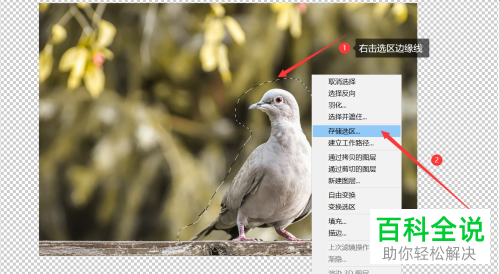
4. 第四步打开【存储选区】窗口后,根据下图箭头所指,先输入名称,接着点击【确定】选项。
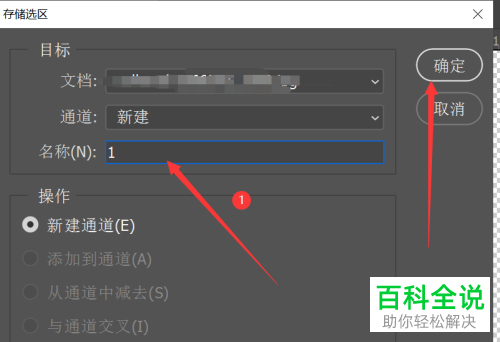
5. 第五步存储完成后,根据下图箭头所指,按下【Ctrl+D】快捷键取消选区。

6. 第六步先点击顶部【编辑】选项,接着在弹出的菜单栏中根据下图箭头所指,点击【内容识别缩放】选项。
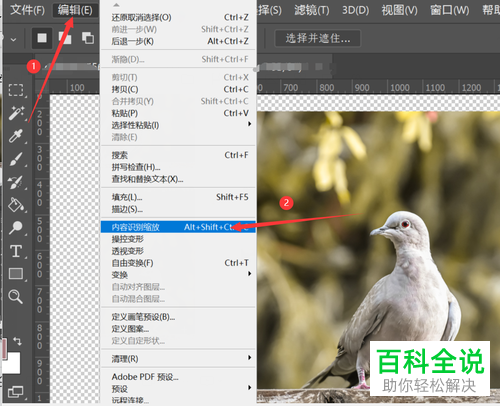
7. 第七步根据下图箭头所指,先点击菜单栏中的【人像】图标,接着找到并点击存储的选区。

8. 最后根据下图箭头所指,先按照需求调整背景图片大小,接着保存并退出即可。
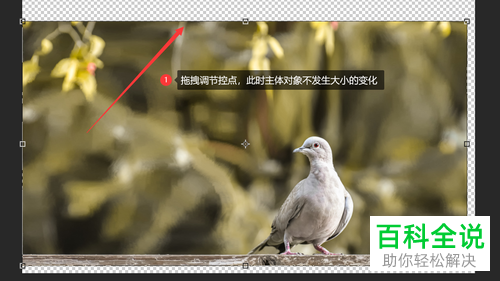
以上就是怎么使用PS内容识别缩放功能的方法。
赞 (0)

